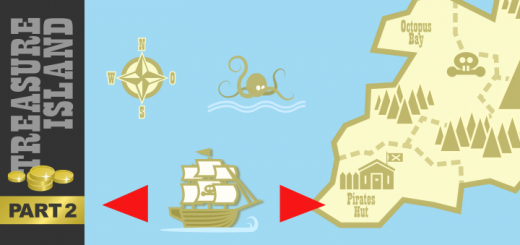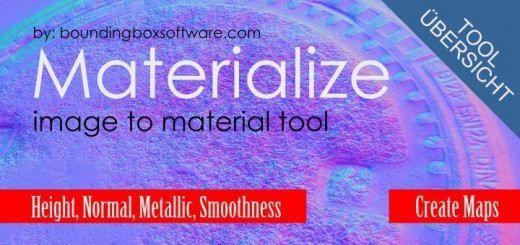Synfig Studio, Part 1 – Erster Überblick
Synfig Studio ist ein 2D-Animationsprogramm, dessen Arbeitsoberfläche eher an Gimp oder Inkscape, was die Toolbox auf der linken Seite angeht und Blender erinnert, was die Anzahl der Paletten betrifft. Hier eine kurze erste Einleitung.
Aktuell stabile Version: Synfig Studio 1.2.1
Verwendete Version in diesem Tutorial: Synfig Studio 1.0.2 Portable
Wichtiger Hinweis: In Synfig Studio 1.0.2 befindet sich ein Bug mit Hilfslinien! Dieser Bug ist in der Version 1.2.1 behoben worden. In der Version 1.2.1 können Hilfslinien wie von Inkscape oder Gimp gewohnt, oben und links aus den Linealen gezogen werden. Version 1.0.2 stürzt bei dem Versuch Hilfslinien zu ziehen ab!

Oberfläche von Synfig
Version
Genutzt wird für dieses Tutorial die Synfig Studio, Version 1.0.2 als Portable App. Diese Version läuft bei uns auf einem Win7 64 Bit System einwandfrei und wird bei dem Entpacken, beziehungsweise dem portablen Install automatisch auf Deutsch eingestellt.
Die Toolbox
Auf der linken Seite befindet sich die Toolbox mit gängigen Werkzeugen. In der oberen Zeile, von links nach rechts befindet sich das Ändern-Werkzeug, das Verschieben und Skalieren-Werkzeug.

Synfig Toolbox
Das Ändern-Werkzeug funktioniert etwas anders als von Gimp oder Inkscape gewohnt. Zeichnet man beispielsweise einen Kreis und aktiviert das Ändern-Tool, erhält das Objekt einen Mittelpunkt und am rechten Rand ebenfalls einen Node, womit der Durchmesser verändert werden kann.

Kreisform in Synfig
Es folgen in der zweiten Zeile weitere Modifier wie Drehen und Spiegeln und geht dann weiter mit der Kreisform, dem Quadrat, Pfaden, Freihandzeichner und so weiter.
Zeitleiste & Layer (Ebenen) und Eigenschaften

Rechteckform auf Arbeitsfläche
Unter der Arbeitsfläche befindet sich die Zeitleiste. Dokumenteneigenschaften wie die Größe werden im Voraus eingestellt. Das Gleiche gilt für die Dauer der Animation. In der Zeitleiste werden sogenannte Schlüsselbilder festgelegt. Schlüsselbilder könnte man als Zwischenstadien eines Ablaufes bezeichnen. Dazu ebenfalls etwas später mehr.

Eigenschaften
Links neben der Zeitleiste befinden sich Eigenschaften eines Objekt, wie zum Beispiel der Ebenenmodus und vieles mehr.
Rechts neben der Zeitleiste befinden sich die Ebenen, beziehungsweise das was sich in Synfig-Studio so nennt. Auch dazu im nächsten Teil in der Praxis mehr.

Ebenen
Im nächsten Teil geht es um eine konkrete Animation und weitere Einzelheiten zu Projekten und Projekt-Einstellungen.